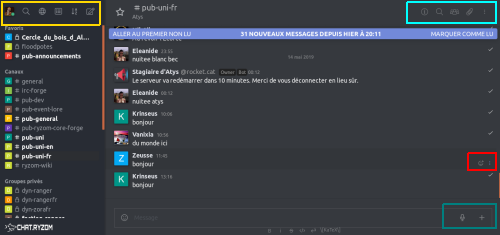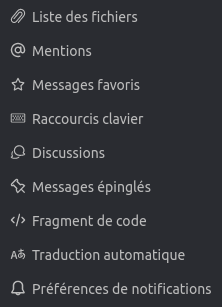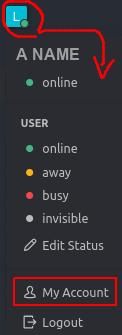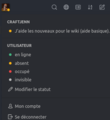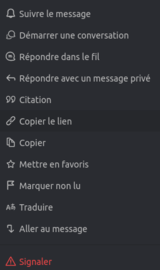Aus EnzyklopAtys
Leda (Diskussion | Beiträge) K (→En réponse à un autre message) |
Leda (Diskussion | Beiträge) K (→Les canaux) |
||
| Zeile 146: | Zeile 146: | ||
* '''Melden''': Einen kurzen erklärenden Text eingeben - scheint nicht zu funktionieren... | * '''Melden''': Einen kurzen erklärenden Text eingeben - scheint nicht zu funktionieren... | ||
| − | == | + | == Die Kanäle == |
| − | + | Offizielles Dokument in dieser [https://rocket.chat/docs/user-guides/channels/ Quelle, nur in Englisch] | |
| − | * | + | * Links: die Liste der Kanäle (oben öffentlich) in alphabetischer Reihenfolge, [https://chat.ryzom.com/directory die directory] |
| − | * | + | * Einen Kanal ausblenden: Du bleibst Mitglied des Kanals, entfernst ihn aber aus Deiner Kanal-Liste im linken Bereich. |
| − | * | + | * Einen Kanal verlassen bedeutet, ihn aus deiner Kanal-Liste zu entfernen und ihn zu verlassen (d. h. nicht mehr Mitglied des Kanals zu sein). |
| − | * | + | * Die RC-Suche findet keine dynamischen Kanäle (z.B. dyn-ryzomforge). |
| − | * | + | * Siehe auch die [[Chat/Liste der RC-Kanäle|Liste der RC-Kanäle]] (einige sind mit dem IG-Chat verknüpft, andere nicht) |
| − | ===Liste | + | === Liste der öffentlichen Kanäle === |
| − | {{:Chat/Liste | + | {{:Chat/Liste der RC-Kanäle/Tabelle öffentliche Kanäle}} |
| − | :''' | + | :'''Anmerkung:''' Dynamische private Kanäle, die du mit dem Befehl <code>/channel</code> im Spiel erstellst, werden auch auf RC dynamisch erstellt. |
<br /> | <br /> | ||
| − | === | + | ==== Einen Kanal erstellen ==== |
| − | + | Siehe [[RC/Verwaltung der Kanäle]] : | |
| − | * | + | * Einen Kanal erstellen |
| − | * | + | * Hinzufügen und Rechte von Homin in einem Kanal |
| − | * | + | * Diskussionen (unter einem bestimmten Kanal) |
| − | * | + | * Informationen über die Lounge (einen Kanal bearbeiten). |
| − | + | === Suche === | |
| − | === | ||
{{:RC/rechercher}} | {{:RC/rechercher}} | ||
Version vom 21. November 2021, 02:04 Uhr
Die letzte Bearbeitung war von Leda am 21.11.2021.
RC ist die Abkürzung für Rocket Chat. Gehe zu https://chat.ryzom.com (logge dich mit dem Namen des Charakters und dem Paßwort des Kontos ein).
Er ermöglicht es, in Ryzom zu chatten, auch wenn man nicht im Spiel eingeloggt ist (viele Ingame-Kanäle sind dort). Außerdem kann man dort private Kanäle erstellen, um mit Freunden zu chatten - und im Gegensatz zu den Chat-Kanälen im Spiel ist man nicht in der Anzahl der Kanäle beschränkt; RC hat sehr erweiterte Funktionen.
Zur Seite Chat/Liste der RC-Kanäle. Die Seite Chat/Übersetzung im RC ist für Teams (kostenpflichtige Funktion DeepL).
Inhaltsverzeichnis
- 1 Übersicht
- 2 Antworten auf eine andere Nachricht
- 3 Die Kanäle
- 4 Divers
Übersicht
Hier werden die großen Bereiche des Bildschirms und das Vokabular vorgestellt, das zur Beschreibung von Funktionen auf allen Seiten, die von RC sprechen, verwendet wird.
.
Alle RC-Bilder sind unter der [[Kategorie:RC chat]]].
Große Bereiche und Definitionen
Auf einem großen Bildschirm (PC) die großen Bereiche des Bildschirms:
- vertikaler Bereich auf der linken Seite:
- Hauptaktionen oben (zum Profil etc.) - im Bild gelb umrandet und
- Liste der Kanäle und privaten Unterhaltungen (standardmäßig von oben nach unten: Favoriten, Diskussionen, Kanäle, Private Gruppen, Private Nachrichten - du kannst diesen Bereich jedoch sortieren).
- Der große zentrale Bereich hat verschiedene "Unterbereiche":
- Oben befindet sich eine Textanzeige (Favoritensymbol, Name, Thema und Ankündigung sowie ein breiter blauer Balken, der Aktionen ermöglicht: zum ersten ungelesenen Beitrag springen usw. und/oder eine Ankündigung hinzufügen).
- oben rechts das Menü des Kanals (man spricht auch von der Lounge - Threads, Infos, Suche, Mitglieder, mehr im Menü mit den
⢰... - umgeben hellblau
- rechts neben jeder angezeigten Nachricht verbergen sich 2 Symbole - umrandet in rot (siehe Details im Abschnitt Das Menü finden, um seinen Text zu korrigieren und zu interagieren)
- Unten: Smiley-Menü, Eingabefeld (wo man schreibt) und Formatierungsfeld und rechts ein + (Bilder oder andere Dateien hinzufügen) - umgeben von dunkelgrün.
- In manchen Fällen erscheint ein Feld ganz rechts (z. B. Kanal bearbeiten, Suche, Favoriten anzeigen...).
Die Menüs und Symbolleisten
- Oben links (gelb, auf dem ersten Bildschirm): Dein Konto, Suche, Verzeichnis, Anzeigemodus, Sortieren (im linken Bereich), Erstellen eines (privaten) Kanals oder einer Diskussion (unter einem Kanal).
- Oben rechts (hellgrün, auf dem ersten Bildschirm): Threads, Informationen zum Chatraum (öffnet sich rechts), Nachrichten durchsuchen, Mitgliederliste (des aktuellen Chatraums), mehr im Menü mit den
⢰... - Oben, in der Mitte, wenn man sich in einem Channel befindet: Name des aktuellen Channels (und darunter das "Thema"), der Stern, um ihn zu seinen Lieblingskanälen hinzuzufügen / zu entfernen (linker Bereich).
- Unten:
- Auf der "rechten Seite" (in einer Lounge, dunkelgrün auf dem ersten Bildschirm) öffnet das "+" ein Menü, das nützlich ist, um ein Bild oder eine Datei (von Ihrem PC) anzuhängen.
- in der Mitte: der Bereich für die Eingabe und Formatierung der Nachricht
- Unter dem Eingabefeld: die Formatierung (fett, kursiv...)
- und auf der linken Seite das Menü für Smileys, die man beim Schreiben einfügen kann.
⢰ - in diesen Menüs, die man an verschiedenen Orten findet, verbergen sich viele Befehle!Bei Klick auf die ⢰ öffnet sich ein Menü (dessen Inhalt sich je nach den Rechten, die man für einen bestimmten Kanal hat, unterscheidet), mit dem man in einem Bereich auf der rechten Seite sehen kann:
- die Liste der Dateien (oft Bilder),
- Erwähnungen (alle Nachrichten, in denen Du aufgerufen wurdest, d.h. wenn jemand @DeinName geschrieben hat).
- Nachrichten, die zu Deinen Favoriten hinzugefügt wurden (über den gelben Stern oben),
- Diskussionen sehen (die mit diesem Kanal verknüpft sind),
- wichtige Nachrichten sehen, die angeheftet wurden,
- Benachrichtigungen für diesen Kanal einstellen
- ...
um:
- eine Deiner eigenen Nachrichten bearbeiten oder löschen,
- mit einem Bild reagieren oder auf eine Nachricht einer anderen antworten
- Ausblenden, Kanal verlassen, Zu Favoriten hinzufügen/einstellen...
Schreiben (im Eingabefeld): Links, Smileys und Erwähnungen
- Um Links hinzuzufügen, gibt es zwei mögliche Syntaxen: [auf dem allgemeinen RC-Kanal] (https://chat.ryzom.com/channel/general) oder <https://chat.ryzom.com/channel/general/ |auf dem allgemeinen RC-Kanal> - das Einfügen einer URL funktioniert auch sehr gut, aber es unterbricht den Rhythmus des Satzes.
- Man kann (ohne Maus) mit :smile: ein Lächeln hinzufügen. Die gängigen Smileys sind vorgespeichert, z.B. wird ein :) in :slight_smile: umgewandelt. Man kann sie auch deaktivieren (mein Konto) - aber das ist schade, denn es gibt eine Menge davon, und einige davon sind sehr lustig.
- Um anzuzeigen, daß du Machin antwortest, wird das Schreiben von @Machin ihn mit einem Ton ansprechen und Machin kann auch alle meine Nachrichten über ihn über
⢰finden. (Es öffnet einen Menüpunkt Erwähnungen).- Einige haben auch die Möglichkeit, alle Mitglieder des Raumes anzusprechen, via @all
.
- Einige haben auch die Möglichkeit, alle Mitglieder des Raumes anzusprechen, via @all
Finde das Menü, um Deinen Text zu korrigieren und zu interagieren
In der Mitte (wo man liest): , ganz rechts, gibt es kleine Symbole, die erscheinen, wenn man mit der Maus über die Häkchen fährt):- Ein Smiley: Ermöglicht Interaktion, ohne das Wort zu unterbrechen, und ist nützlich, um schnell abzustimmen, Zustimmung zu geben, zu kommentieren etc. Besser als ein einfaches Like: Sie wählen das Symbol aus (es gibt viele). Wenn ein anderer Benutzer darauf klickt, zeigt RC die Zählung an.
- Drei vertikale Punkte
⢰:- auf den Beiträgen anderer: Antworten, Permanentlink, Kopieren, Zitieren, Favorisieren, Ignorieren, Als ungelesen markieren.
- Wenn es sich um eine eigene Nachricht handelt (man ist der Schreiber), findet man Antworten, "Bearbeiten", Permanentlink, Kopieren, Zitieren, Favorisieren und Löschen (die Nachricht bleibt mit der Meldung "Nachricht gelöscht").
Wahl der Sprache
Nicht sicher in Englisch oder Französisch? Schalte RC auf DE um:
- ganz oben links, klicke auf das Bild, das dich darstellt (ein Menü öffnet sich),
- dann klicke auf Mein Konto (oder die vorletzte Zeile des Menüs).
- damit kommst du in den Bereich Preferences (Einstellungen): Das ist die erste Zeile. In der Dropdown-Liste suchst Du nach Deutsch.
- ganz oben rechts: die Schaltfläche Save changes (Änderungen speichern)
Die Benachrichtigungen
Du spielst und die RC-Benachrichtigungen (der Text, der am oberen Rand deines Spielfensters erscheint, oder die Warnsignale) stören dich? Du hast verschiedene Lösungen.
Es gibt verschiedene Clients: Entweder man verwendet RC über einen Browser (Opera, Firefox... - mehr auf wikipedia:de:Webbrowser), oder einen speziellen Client (es gibt mehrere, je nach deinem System oder deinem Telefon).
- Auf https://rocket.chat/install (englischsprachige Seite)
- der Teil Desktop Apps für PCs (gibt es für Mac, windows und GNU/Linux).
- der Teil Mobile Apps für Telefone
- für Android https://play.google.com/store/apps/details?id=chat.rocket.android
Hier gehen wir auf die Desktop-Version ein: Du kannst die Benachrichtigungen entweder global, für einen Kanal oder für einen Menschen ändern (und du kannst diese Methoden auch kombinieren).
Die Benachrichtigungen, global
- Öffne dein Profilmenü: Klicke oben links auf das Symbol oder das Bild, das dich darstellt.
- auf Mein Konto > Einstellungen klicken: Im mittleren Bereich werden deine Einstellungen angezeigt.
- ein wenig nach unten scrollen, um Benachrichtigungen zu sehen.
- Ändere in "Desktop-Benachrichtigungen anzeigen für" von Default auf Nichts.
- für akustische Benachrichtigungen ist es weiter unten (Lautstärke und Auswahl der Töne).
- speichern über die Schaltfläche oben rechts.
Auswahl der Benachrichtigungen für einen Kanal
In einem Kanal (vom Typ öffentlich oder private Gruppe) oder in einer privaten Konversation, oben rechts, (über das Menü ⢰ ): Benachrichtigungseinstellungen ermöglicht es Dir, zu wählen
- Alle Benachrichtigungen stumm schalten
- @all- und @here-Erwähnungen erhalten (oder ignorieren)
- Den Zähler ausblenden (oder anzeigen)
- für den Desktop:
- für Benachrichtigungen und Audio: Auswahl zwischen Standard, alle Nachrichten, Erwähnung oder nichts.
- den Ton der Benachrichtigung
- E-Mails: Auswahl zwischen Standard, allen Nachrichten, Erwähnung oder nichts.
usw.
Verbindung mit dem In-Game-Chat
- Einige Kanäle sind mit dem Ingame-Chat verknüpft (Uni, Uni de, Gilden-Kanal, Fraktions-Kanal...). Wenn du RC benutzt, sehen Homin im Spiel Nachrichten mit einer Tilde davor.
- Ignorieren eines Homin: Keine Verbindung zwischen RC und dem Chat im Spiel:
- Im RC kann man einen RC-Benutzer entweder blockieren oder ignorieren - das hat keine Auswirkungen auf das Spiel.
- Ein Homin, der im Spiel auf der Ignorierliste steht, aber RC nutzt, kann dich immer noch belästigen.
Siehe auch: Chat/Liste der RC-Kanäle.
Es kommt vor, dass man unter RC dynamische Kanäle sieht, die man im Spiel nicht sieht. Um sie aus RC zu entfernen: Im Spiel schließe den Kanal (mit dem Befehl /channel Kanalname *).
Antworten auf eine andere Nachricht
- das Menü (rechts, wo ein Häkchen steht) des Beitrags (eines anderen oder des eigenen) suchen, auf den man reagieren möchte.
- dann kann man
- entweder einfach ein Symbol hinzufügen: zum Zustimmen (über :thumbsup: einen hochgehaltenen Daumen) oder eine andere Stimmung. Beim Mouseover sieht man, wer reagiert hat.
- oder um zu antworten ("Im Thread antworten" oder "Zitat"): Im Thread antworten ist ideal, wenn es viele Diskussionsteilnehmer gibt, um seine Meinung (zu einer Frage oder einer Bemerkung) zu äußern.
Die anderen Menüpunkte sind:
- Nachricht verfolgen - scheint nicht zu funktionieren...
- Unterhaltung starten: erstellt eine Diskussion (unter dem Kanal, die beiden sind miteinander verbunden).
- Im Thread antworten (Symbol für Diskussion)
- Mit einer privaten Nachricht antworten
- Zitat
- Link kopieren (um ihn an anderer Stelle mit einer eindeutigen ID einzufügen, z. B. https://chat.ryzom.com/channel/pj-ryzom_wiki?msg=eofd7xvuTXH6JW3hJ)
- Kopieren kopiert den gesamten Inhalt der Nachricht.
- Lesezeichen setzen
- Ungelesen markieren
- Übersetzen - nur für Teams verfügbar (kostenpflichtig).
- Zur Nachricht springen
- Melden: Einen kurzen erklärenden Text eingeben - scheint nicht zu funktionieren...
Die Kanäle
Offizielles Dokument in dieser Quelle, nur in Englisch
- Links: die Liste der Kanäle (oben öffentlich) in alphabetischer Reihenfolge, die directory
- Einen Kanal ausblenden: Du bleibst Mitglied des Kanals, entfernst ihn aber aus Deiner Kanal-Liste im linken Bereich.
- Einen Kanal verlassen bedeutet, ihn aus deiner Kanal-Liste zu entfernen und ihn zu verlassen (d. h. nicht mehr Mitglied des Kanals zu sein).
- Die RC-Suche findet keine dynamischen Kanäle (z.B. dyn-ryzomforge).
- Siehe auch die Liste der RC-Kanäle (einige sind mit dem IG-Chat verknüpft, andere nicht)
Liste der öffentlichen Kanäle
Liste der öffentlichen KanäleHinweis: Mit der Änderung vom 27. Juni 2020 sind alle Sprachen in einem einzigen UNI im Spiel, übersetzt von DeepL. Auf RC finden Sie mehrere: pub-uni-en, pub-uni-de, pub-uni-de...
| Name des Kanals | Sprachen | Notiz (mit RC-Beschreibung) | Rq |
|---|---|---|---|
| pub-announcements | vielsprachig | Öffentlicher, schreibgeschützter Channel für alle Spieler. Ziel: in Echtzeit über aktuelle Probleme, bevorstehende Ereignisse, Teamtreffen, Server-Neustart und Patches informieren. | Öffentlicher, schreibgeschützter Raum, um über bevorstehende Ereignisse, aktuelle Sorgen oder Fehler, Neustarts und Patches des Servers, öffentliche Besprechungen eines Teams... zu informieren. |
| pub-event-lore | EN | Info: You have questions about events or Lore? You are in the good channel! Let's talk with Event and Lore teams!! | Öffentlich. scheint wenig besucht zu werden? |
| pub-forge | EN FR DE | Ryzom-Forge-Meetings. Bitte öffnen Sie einmal IG den Kanal, um ihn auf RC geöffnet zu halten! | Öffentlich. Nur für Schmiede-Treffen. |
| pub-ryzom-core-forge | meist EN | dev serverseitig, Beschreibung, Betreff leer. | Schreibgeschützter Raum |
| pub-uni-fr | FR | UNI in französisch | Verlinkt mit dem Chat im Spiel, Reiter UNI. |
| pub-uni-en | EN | UNI in englisch | Verlinkt mit dem Chat im Spiel, Reiter UNI. |
| pub-uni-de | DE | UNI in deutsch | Verlinkt mit dem Chat im Spiel, Reiter UNI. |
| pub-uni-ru | RU | UNI in russisch | Verlinkt mit dem Chat im Spiel, Reiter UNI. |
| pub-uni-es | ES | UNI in spanisch | Verlinkt mit dem Chat im Spiel, Reiter UNI. |
| pub-dev | EN | Leere Beschreibung | Aber sehr aktiv |
| pub-general | meist EN | Wird bei Neustarts verwendet, leere Beschreibung | Informationen bei Neustarts |
| irc-forge | EN und FR | Entwickler-Kanal | Im IRC-Kanal verlinkt, um über Forge zu sprechen. Schreibgeschützt über RC |
| irc-support | EN et FR | Support-Kanal | Wir können diesem Kanal beitreten (falls RC nicht funktioniert). Channel schreibgeschützt. |
| irc-core | EN et FR | dev-Seite des Core | Schreiben möglich |
| pub-forge | vielsprachig | RYZOM FORGE | Ryzom-Forge-Meetings, RYZOMFORGE-Tab (verlinkt mit dem Ingame-Chat, wenn man IG diesen Kanal geöffnet hat) |
| pj-ryzom_wiki | vielsprachig | Öffentlicher Kanal | dem Ryzom-Wiki-Projekt gewidmet |
| pub-beta-testers | EN | Öffentlicher Kanal | den Beta-Testern gewidmet |
| pub-general2 | vielsprachig | general gelöscht am 15. Mai 2019 | scheint verlassen (um zu sehen, wer kommt/geht) - als Archiv auf dem Server |
- Anmerkung: Dynamische private Kanäle, die du mit dem Befehl
/channelim Spiel erstellst, werden auch auf RC dynamisch erstellt.
Einen Kanal erstellen
Siehe RC/Verwaltung der Kanäle :
- Einen Kanal erstellen
- Hinzufügen und Rechte von Homin in einem Kanal
- Diskussionen (unter einem bestimmten Kanal)
- Informationen über die Lounge (einen Kanal bearbeiten).
Suche
Divers
Galeries d'images
Les images RC sont sous la catégorie [[Category:RC chat]] (elle même sous la category:Chat). Voir RC/Galeries d'images.
voix et vidéo
Les appels voix ne marchent pas (testé le 8 mars 2020).
Sur un utilisateur: bloquer ou ignorer
Un autre menu est caché, pour le voir
- Ouvrir une conversation privée (en cliquant sur son nom, dans un canal - ou en le recherchant)
- En haut à droite, on voit alors un menu, avec une icone "Informations sur l'utilisateur" cadre|right|2. Dans un chat de type /tell le menu en haut à droite
- Cliquer sur "Informations sur l'utilisateur" (3e icone) : son profil apparaît dans la partie droite (image, nom, son statut en ligne ou non...), avec une autre barre d'outil (3 points verticaux
⢰) qui ouvre ce menu
cadre|centré|3. un menu bien caché: bloquer et ignorer
- Bloquer un utilisateur: ferme le canal. Si je bloque X, X verra un message en bas "Le salon est bloqué" et ne peux plus y écrire.
- Ignorer: X peux écrire et ne saura pas que je ne vois plus ses propos dans RC, car en jeu je verrai poper une fenêtre avec ses propos (précédé d'un ~). Il n'y a aucun moyen de le bloquer en jeu s'il utilise RC.
- Si en jeu, je tente de le mettre dans la liste à IGNORER et qu'il n'est pas logué en jeu, on a un message "le joueur n'existe pas"
- Si en jeu, et qu'il est dans ma "liste à IGNORER" cela ne bloque que ses tell lorsqu'il est en jeu - il peux continuer de m’embêter en utilisant RC...
OTR
OTR = Conversation chiffrée et non enregistrée (Off-the-record).
On voit alors une petite clef verte près de l'heure. Quand on coupe la session OTR, les messages disparaissent (testé en mars 2020).